MacでNVRAM/PRAMのリセットを実行するべきタイミングとその方法
Macがカーネルパニックを起こした時に必ず実行することが推奨されているのは「NVRAM(PRAM)のリセット」。他にもMacの調子が悪い時に実行するように言われるリセット方法ではあるが、NVRAM(PRAM)のリセットはどのような状況で実行するべきなのか、ご存知だろうか。Macの調子が悪いからと言って闇雲にリセットするのは逆効果になる可能性もある。
万が一の時に備えて、MacでNVRAM(PRAM)のリセットを実行するべきタイミングとその方法は抑えておくべし!
「NVRAM(PRAM)」について
そもそもNVRAM(PRAM)とは?
そもそもNVRAM(PRAM)とは何か。
Appleサポートによると、NVRAM(PRAM)とはMacの電源が入っていなくても特定の設定情報を保存しておく特殊なメモリ領域のことを指すそうだ。
このメモリ領域の名称は機種によって異なっている。IntelベースのMacは「NVRAM(読み方:エヌヴィーラム)」、PowerPCベースのMacは「PRAM(読み方:ピーラム)」と呼ばれいる。最近のMacはIntelベースとなっているので各種設定は「NVRAM」に保存されているということになる。
NVRAM(PRAM)に保存される情報と実行するべきタイミング
ではNVRAM(PRAM)にどのような情報が保存されるのか。記録されるのは以下の通り。
- スピーカーの音量
- 画面の解像度
- 起動ディスクの選択
- 最近起きたカーネルパニックの情報 (存在する場合)
つまり、NVRAM/PRAMをリセットするべきタイミングは上記のいずれかに何かしらの問題が生じた場合。僕は過去に4つめのカーネルパニックが起きた時に実行した。
NVRAM(PRAM)をリセットする方法
実行するべきタイミングが分かったところで、ようやくNVRAM(PRAM)をリセットする方法を紹介する!ただし、使用しているMacがMacBook Pro(2016)の場合、手順は少々異なる。
- Macをシステム終了。電源を完全に落とす。
- Macの電源を入れる。
- 「command + option + P + R」の4つのキーを同時に押し続ける。グレーの画面が表示されるはずなので、そのまま押したまま待つ。
- Macが再起動して「ジャーン」という起動音が2回聞こえるまで、キーを押したままにする。我慢、我慢。
- 2回目の起動音が聞こえたら、キーを離してOK!これでNVRAM/PRAMはリセット完了!
MacBook Pro(2016)の場合、実は起動音が鳴らない仕様になっている。そのため、NVRAMリセットをするには4つ目の手順が少し異なる。起動音基準で指を離すことができないので、最低でも20秒間押し続ける必要がある。
- Macをシステム終了。電源を完全に落とす。
- Macの電源を入れる。
- 「command + option + P + R」の4つのキーを同時に押し続ける。グレーの画面が表示されるはずなので、そのまま押したまま待つ。
- Macが再起動してキーを最低でも20秒間押したままにする。起動音が鳴らない代わりに20秒間数えて押し続けましょう。
- 20秒以上押し続けたらキーを離してOK!これでNVRAM/PRAMはリセット完了!
NVRAM(PRAM)をリセット後、元々メモリに保存されていた設定は当然リセットされるので設定し直す必要があるが、同時にタイムゾーン情報もリセットされてしまうので再設定することをお忘れなく!
その他のMacを使いこなすテクニックは「Macの使い方・設定まとめ」からどうぞ!
(via Appleサポート)
もっと読む

Macデビューがこれまでになく快適に。iPhoneがあればMacの初期設定ができちゃいます

MacBookの自動起動、ユーザーが制御可能に。macOS Sequoiaで新機能追加

iPhoneミラーリングで接続したくても「エラー」。解決方法がやっと分かった

macOS復旧を使ってmacOSを再インストールする方法、Appleが動画で解説

14インチMacBook Pro(2021)を最適化!ゴリミー流システム環境設定カスタマイズまとめ
AppleシリコンMacでセーフモード(セーフブート)に入る方法
AppleシリコンMacでハードウェアの問題を調べる「Apple Diagnostics」を利用する方法

14インチ/16インチMacBook Proを固定リフレッシュレートに指定する方法

Macの消去アシスタントを使い、すべてのコンテンツと設定を消去する方法と手順

新規購入したMacで、あとからAppleCare+に加入する方法

Mac向け延長保証サービス「AppleCare+ for Mac」とは?内容・価格・条件などまとめ

Macの地球儀キーを使いこなせ!便利なキーボードショットカットまとめ

M1 MacBook Proで外部ディスプレイが出力失敗するときに試している6つの対処法

Macで使用頻度の低いキーを「デスクトップを表示」に設定すると捗る

Macに外付けキーボードを追加したら必ず行うシステム設定まとめ

MacBook Air/Proの画面スペースを最大化!Dockやメニューバーを自動的に非表示にする方法

Mission Controlで同じアプリケーションのウィンドウをまとめる方法

Macでマウスやトラックパッドが”逆に動く”を直す方法

反応しないアプリを強制終了、Macを強制的に再起動する方法



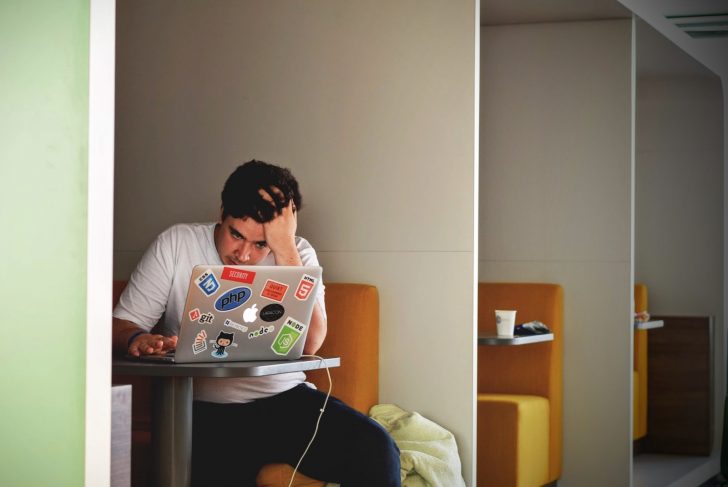

NVRANをリセットするために20分くらい押し続けたのですがグレーの画面も何も変わりませんでした。相変わらず重たいです。。。